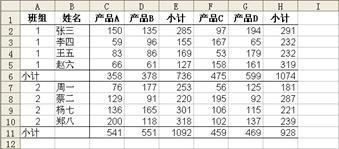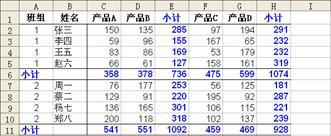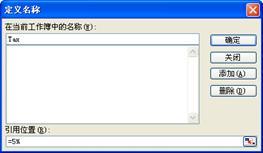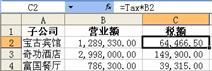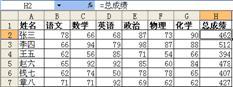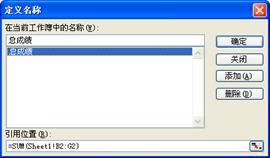在实际工作,常常需要在表格中使用小计行或小计列来汇总某类数据,如图92?1所示。
图92?1 包括小计行与小计列的表格
使用条件格式功能,能够快速地为所有小计行与小计列设置醒目的格式。
1、单击A1并拖动光标到H11以选定区域A1:H11,单击菜单“格式”→“条件格式”。
2、在“条件格式”对话框中,单击“条件1(1)”的下拉箭头,在列表中选择“公式”项,在右边的文本框中输入公式:
=($A1="小计")+(A$1="小计")>0
3、单击“格式”按钮,在“单元格格式”对话框的“字体”选项卡中选择“字形”为“加粗”,颜色为蓝色,单击“确定”按钮。如图92?2所示。
图92?2 设置小计的格式
4、单击“条件格式”对话框的“确定”按钮,如图92?3所示。
图92?3 “条件格式”对话框
现在,整张表格中的“小计”行与列都自动以醒目的格式显示了,如图92?4所示。
图92?4 自动醒目的小计
上述的公式中使用的是相对引用,目的是判断A列与第1行中是否会出现“小计”字样,如果出现,则在相同的行、列中应用醒目的格式。
根据逻辑值与数值的转换关系,以及逻辑值计算的原理,上述公式也可以写为
=($A1="小计")+(A$1="小计")
或者
=OR(($A1="小计"),(A$1="小计"))
许多用户对名称的理解不够透彻,这有碍于他们在使用Excel的过程中进一步挖掘名称的用途。
Excel中的名称,并不仅仅是为单元格或单元格区域提供一个容易记忆的名字这么简单。在“定义名称”对话框中,如图77?1所示,“引用位置”文本框中 的内容永远是以“=”开头的,而“=”在Excel中是公式的标志。所以,完全可以把名称理解为一个有名字的公式。创建名称,实质上是创建命名公式,只不 过这个公式不存放于单元格中而已。
基于以上理论,在名称中不但能够使用单元格引用,还能够使用常量与函数。
79?1 使用常量
在名称中,可以使用数字、文本、数组,或者简单的计算公式。使用常量名称的优点是,可简化公式的编写并使工作表更加整洁,并且随时可以修改常量名称的定义,以实现对表格中的大量计算公式快速修改。
示例一
假设有一张表格用于计算公司应缴税额,其中需要频繁引用营业税的税率,此时可以使用一个名称来存储税率。方法如下。
1、单击菜单“插入”→“名称”→“定义”(或者按组合键)。
2、在“定义名称”对话框中,在“在当前工作簿中的名称”文本框中输入“Tax”,在“引用位置”文本框中输入“=5%”,单击“确定”按钮,如图79?1所示。
图79?1 创建常量名称
下面就可以在工作表中使用刚才创建的常量名称,例如要计算B2单元格中营业额对应的税额,可以使用公式:
=Tax*B2
如图79?2所示。
图79?2 使用常量名称进行公式计算
如果修改“Tax”的定义,将引用位置改为“=3%”,则表格中所有引用了该名称的公式都会改变计算结果。
示例二
假设在表格中经常会使用到相同的文字,如公司名称,则也可以把它定义为名称来使用,创建文本名称的方法同示例一。如,可以创建一个名称“Co”,定义其引用位置为“=”人民邮电出版社””。
79?2 使用函数
在如图79?3所示的表格中,H列用于计算总成绩,它的公式为:“=总成绩”。
图79?3 使用带有函数的名称做求和计算
原来,该工作簿中已经创建了一个带有求和函数的名称,如图79?4所示。
图79?4 创建带函数的名称
注意:
定义此名称时,其公式中使用的是相对引用,而非绝对引用。如果名称中使用相对引用,则工作表中引用该名称的公式在求值时,会随活动单元格的位置变化而对不同区域进行计算。
 电脑知识网
电脑知识网